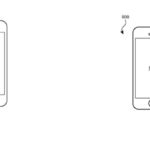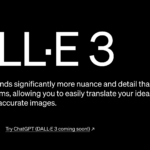Google Chromeのタブグループは2020年から存在しており、Googleのブラウザの優れた機能の一つとなっています。しかし、タブグループを保存しても、何度も呼び出すことができないという大きな欠点がありました。しかし、その解決策があります。この記事では、Chromeでタブグループを保存する方法をご紹介します。
タブグループとは?
多くのユーザーは、タブを開いたまま整理せずに放置することが多いのではないでしょうか。これにより、タブが多くなりすぎるとタグがどのページを開いているかわからなくなってしまうのではないでしょうか。タブグループは、この問題に対処し、ユーザーがタブを簡単に識別・移動できるテゴリを作成するためのChromeの素晴らしい機能です。
タブグループを作成することで、2つ以上の開いているタブの色と名前を選択して整理することができます。グループは拡大または最小化してスペースを節約することができ、一度に多くのタブを閉じることができます。
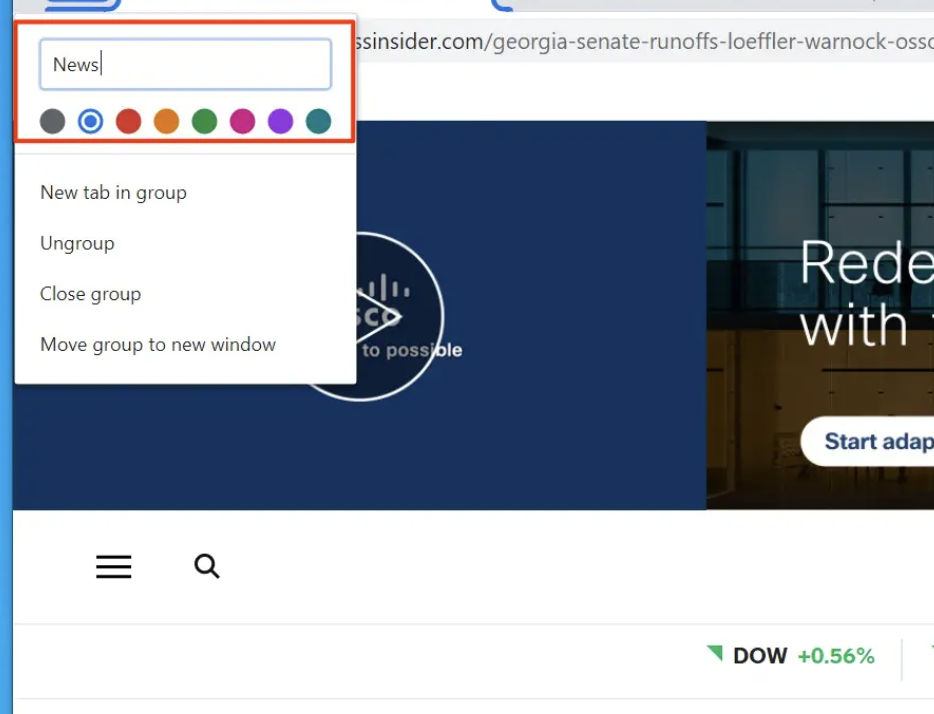
タブグループを後で保存する
だいぶ前から、Googleはタブグループを保存する新機能を密かに提供していました。この機能により、グループをいつでも呼び出し、デスクトップ上での作業や進行状況を失うことなく簡単に閉じることができます。
残念ながら、この機能がテスト段階を超えて正式リリースされることはありませんでした。しかし、公式に利用可能でなくても、以下の手順を踏めば利用することができます。
Chromeの設定フラグを使用すると、この機能をChromeで有効にすることができます。これにより、新しい「グループを保存」トグルが有効になります。この設定をオンにすると、簡単に利用できるようにブックマークバーにグループ機能が配置されます。この機能はデスクトップ専用で、モバイルには適用されません。
タブグループを利用可能にする方法
- デスクトップのGoogle Chromeで、
chrome://flags/#tab-groups-saveを入力します。 - タブグループの保存の隣にあるステータスを「有効」に変更します。
- Chromeを再起動します。
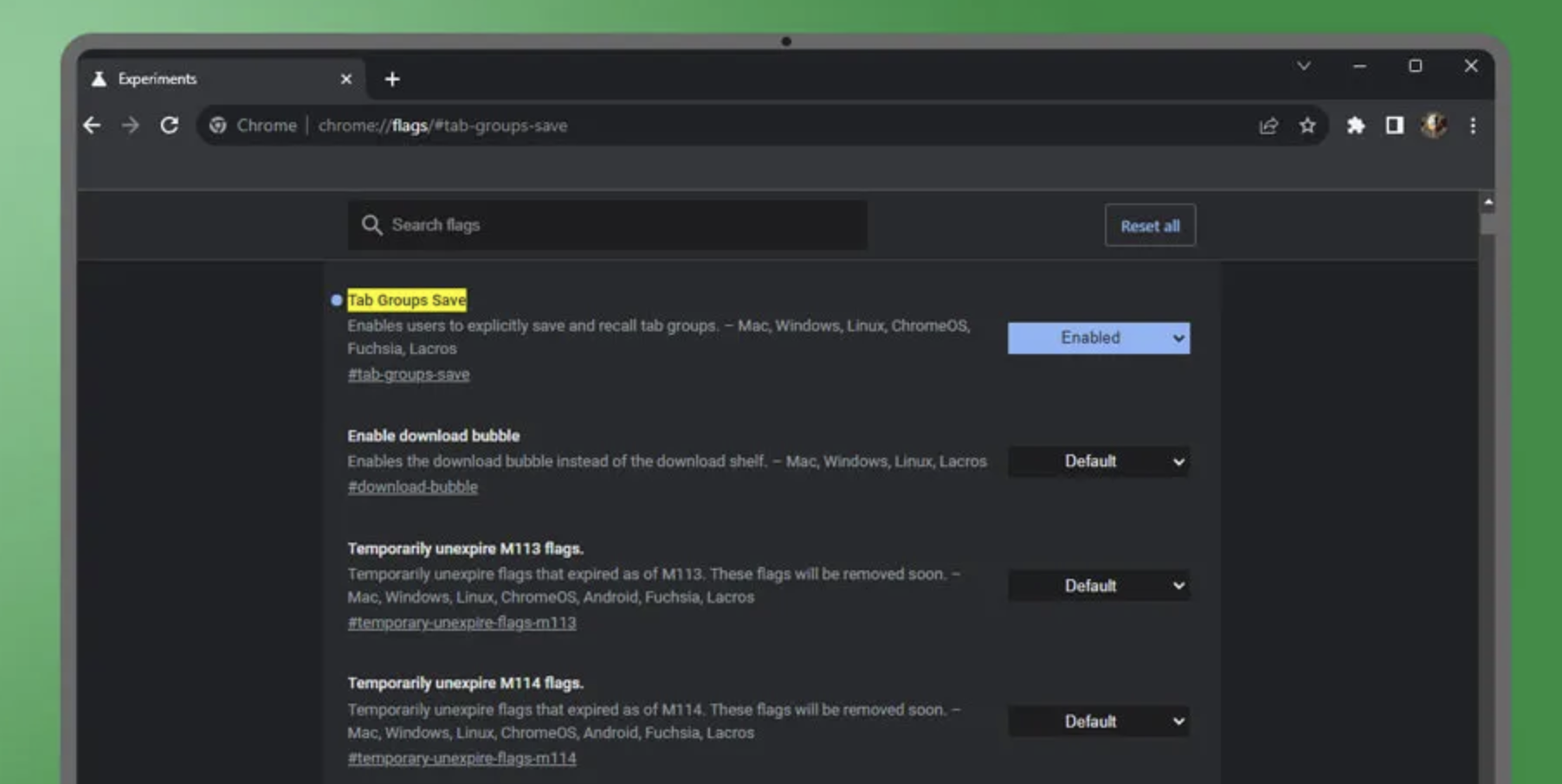
お使いのMacのブラウザ、最近重くありませんか? CleanMyMacなら、Macの不要なファイルやキャッシュをワンクリックで一括削除可能です!自動だから簡単にすぐMacの容量を増やせます!
- 【クリーンアップ機能】 あなたのMacにある不要なファイルを全て見つけ出し、ワンクリックで一括削除。 Macの空き容量の大幅な増加が見込めます。
- 【ウイルススキャン機能】 Mac全体をスキャンし、潜んでいるウイルスを削除。 【最適化・メンテナンス】 RAMの解放や、メンテナンススクリプトの実行、ログイン項目の管理、起動エージェント、 フリーズ状態のアプリの強制終了などの、様々な高速化ツールを利用可能。
- 【アンインストーラー機能】 Macの不要なアプリを、その関連ファイルごと完全に削除。
- 【大容量&古いファイル検索】 Macの空き容量を大きく消費している大容量ファイルや、 長期間使用されていないファイルを探し出し、任意で削除可能。 こちらから無料でお試ししていただけます。
注意: Chromeのフラグ変更は、ブラウザを不安定にすることがあります。このフラグ設定が動作に影響する問題はありませんでしたが、自己責任で変更してください。
Chromeを再起動し、タブグループの保存機能をオンにすれば、開いているタブが保存できるため、安心してChromeを閉じることができるようになります。保存されたタブのグループが閉じられると、ブックマークバーにその指定色とタイトルで表示されます。ブックマークバーでクリックすると、それらのタブすべてが再度開かれます。とても便利な機能です。